WPS软件如何将PPT转换为DOC文件格式?我们首先打开wps软件,点击wps演示按钮,选择另存为,找到直接转换为wps文档,选择转换范围,点击确定,选择保存位置,点击保存。朋友们想知道如何用WPS软件将PPT转换为DOC文件格式。下面,小编就为大家带来使用WPS软件将PPT转换为DOC文件格式的教程。
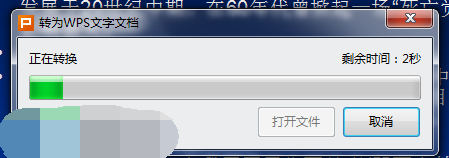
WPS软件将PPT转换为DOC文件格式教学
方法一
1、最慢的方法是逐章复制粘贴。我们首先点击打开我们需要的ppt文件。
2、打开后,我们点击上面的轮廓模式。
3、点击轮廓模式后,我们会看到它发生了变化。没有背景,剩下的就是文字。我们可以全部复制。
第二种
1.为了方便快捷,我们点击wps演示按钮。
2、然后我们点击,在菜单中选择另存为,然后找到后面直接转换为wps文档。
3、然后在出来的设置中,我们选择我们想要转换的界面,是全部还是当前页面。我们还可以编写要转换的页面。然后单击“确定”。
4、点击确定后,我们就会出来保存界面。一般我们选择保存的都是在桌面上。我们点击桌面,然后保存。
5.此时我们会看到转换进度条。转换完成后,可以直接打开。
当你打开转换后的DOC文件时,你会发现可以选择并复制文本和图片。布局与PPT完全相同。选择和复制文本和图片非常方便。
分享到: